--- 央行数字货币的定义与背景 央行数字货币(Central Bank Digital Currency,简称CBDC)是指由中央银行发行的数字形式的法...
在现代财务管理中,许多人或公司会面临不同货币之间的转换需求,尤其是在跨国交易或出差时更是如此。Excel作为一款强大的电子表格软件,可以有效地帮助用户进行货币转换,将货币数值快速处理成所需格式。本文将深入探讨在Excel中如何实现货币转换,并且会围绕这个主题提供详细的内容和解决方案。
在进入具体的Excel货币转换操作之前,首先需要理解什么是货币转换以及它的重要性。货币转换是指将一种货币按一定的汇率换算成另一种货币的过程。无论是在个人财务、国际贸易还是金融投资中,了解和掌握货币转换都是必要的基础。如果不掌握汇率以及转换的方法,将可能导致错误的财务决策。
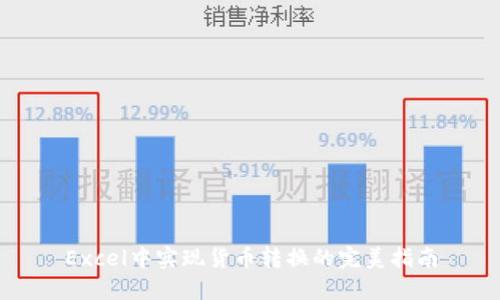
在Excel中进行货币转换首先需要一个汇率表,用户可以自己手动输入汇率,或者通过网络爬虫等方法自动获取最新汇率。以下是设置货币转换的基本步骤:
1. **建立汇率表**:在Excel中创建一个新的工作表,命名为“汇率表”。在列A中输入需要转换的货币名称(如“美元”, “欧元”等),在列B中填写对应的汇率(例如,1美元=6.5人民币,则在汇率表中输入6.5)。
2. **输入待转换的货币数值**:在另一个工作表中输入需要转换的货币金额。例如,将想要转换的美元金额输入A1单元格。
3. **编写汇率查找公式**:在B1单元格输入以下公式,用于根据汇率表中的汇率进行货币转换:=A1 * VLOOKUP("美元", '汇率表'!A:B, 2, FALSE)。这个公式的含义是:将A1中的美元金额与汇率表中的相应汇率相乘。
4. **自动更新汇率**:若要实现自动更新汇率,可以使用网络数据查询功能,通过Excel的数据获取功能链接到汇率网站,定期更新汇率。
在实际操作过程中,用户可能会遇到一些常见的问题。下面我们来详细讨论这些问题及其解决方案。
如果我们要同时处理多个不同的货币转换,简单的方法是建立一个更加复杂的汇率表,或者使用多个VLOOKUP公式。不过,对于复杂的财务管理,建议使用具有动态范围的命名区域和INDEX-MATCH组合公式,能更有效地处理更复杂的多种货币转换。
例如,如果我们在汇率表中增加了欧元、英镑等其他币种的汇率,我们可以在A列中继续列出所有要转换的币种,并建立一个动态的下拉列表选择相应的目标货币,然后使用相应公式进行转换。
在实际的货币换算过程中,小数位数处理是个不容忽视的问题。一般来说,货币都需要四舍五入处理,尤其是在财务管理中更是如此。Excel中可以使用ROUND功能来控制小数位数。
例如,在B1的公式末尾加上ROUND函数,变为:=ROUND(A1 * VLOOKUP("美元", '汇率表'!A:B, 2, FALSE), 2)。这样就可以确保所有的换算结果只保留两位小数。
如果需要频繁进行货币转换,可以通过Excel的宏来自动化这个过程。Excel的VBA(Visual Basic for Applications)编程语言可以用来创建一个自定义函数,实现更为复杂的操作。
例如,我们可以创建一个宏,通过用户输入的金额和货币类型,自动查找汇率并返回转换后的金额。用户只需点击一个按钮即可实现从多个币种中选择,执行转换。
对于企业和个人而言,确保使用的汇率数据准确和实时是至关重要的。有两种常见的方法来解决这一一是手动更新,二是使用API自动获取实时汇率。
第一种方法较为简单,可以定期访问相关的金融服务网站,手动将最新的汇率更新到Excel的汇率表中。第二种方法则需要一些编程知识,例如使用VBA来调用一些开放的汇率API,获取并自动更新汇率到Excel表格中。
了解了以上问题及其解决方案后,用户在使用Excel进行货币转换时将会更加得心应手。更重要的是,巩固上述知识后,用户能够更高效地管理与分析财务数据,保证处理的精准度和时效性。
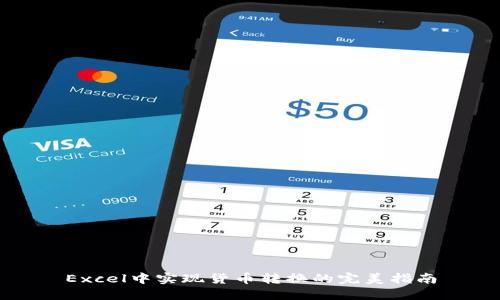
通过本文我们探讨了如何在Excel中实现货币转换,包括设置汇率表、处理多个货币转换问题以及自动化功能的实现,帮助用户提升了在财务管理中使用Excel的能力。当用户掌握了这些技巧后,不论是在个人财务上,还是在跨国公司财务分析中,均能够将货币转换进行得更为顺利与高效。